אנו ממליצים להשבית את אפשרויות מצייני המיקום של תמונה
- לפעמים, אתה עשוי לגלות שתמונות אינן מוצגות במסמכי Word ביישום Microsoft Word.
- זה מופעל לעתים קרובות על ידי תצורה שגויה של הגדרות חיוניות או, במצבים נדירים, עשוי להיות סימן לבעיה גרפית בסיסית.
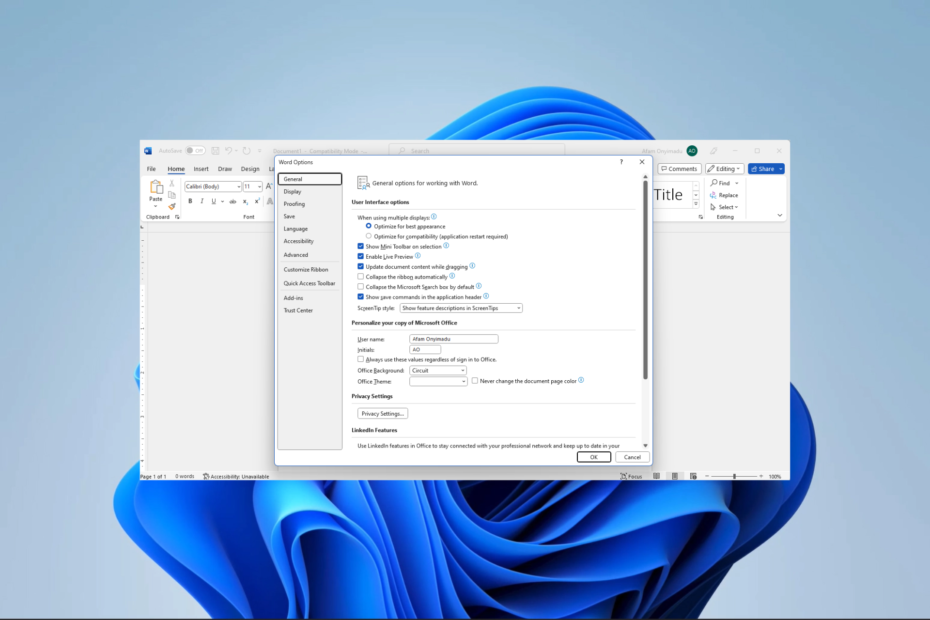
איקסהתקן על ידי לחיצה על הורד את הקובץ
- הורד את Fortect והתקן אותו במחשב האישי שלך.
- התחל את תהליך הסריקה של הכלי כדי לחפש קבצים פגומים שהם המקור לבעיה שלך.
- לחץ לחיצה ימנית על התחל תיקון כך שהכלי יוכל להתחיל את אלגוריתם התיקון.
- Fortect הורד על ידי 0 הקוראים החודש.
MS Word הוא אחד מכלי השירות הפופולריים ביותר לעיבוד תמלילים. זה עושה יותר מאשר מקבל מילים מוקלדות והוא מועיל עבור מסמכים, כולל מספר תמונות. למרבה הצער, כמה קוראים התלוננו ש- Microsoft Word לא מציגה תמונות.
תן לנו להדריך אותך בכמה פתרונות. עם זאת, אתה יכול לשקול להשתמש באחר חלופות לעיבוד תמלילים.
מדוע Microsoft Word לא מציג תמונות?
הגורמים העיקריים הם אחת מהסיבות הבאות:
- התמונות אינן מוטמעות או מקושרות כהלכה.
- ייתכן שהתמונות שלך בפורמט לא נתמך.
- יש בעיה עם העותק שלך של Word.
- הגדרות תמונה חיוניות מוגדרות בצורה שגויה.
- המסמך שנצפה נמצא בתצוגת מתאר או טיוטה.
- יש בעיה בכרטיס המסך של המחשב שלך.
אתה יכול לשקול לעדכן את מנהל ההתקן הגרפי. במדריך קשור, אנו מראים לך כיצד לעשות זאת עדכן מנהלי התקנים ב-Windows 11.
מה עליי לעשות אם Microsoft Word אינו מציג תמונות?
לפני שתיכנס לפתרונות, נסה את הדרכים הבאות לעקיפת הבעיה:
- עדכן את מנהל ההתקן הגרפי שלך.
- מחק את התמונה ונסה לקרוא אותה.
אם הבעיה נמשכת, המשך לתיקונים שלהלן.
1. אפשר הצג ציורים ותיבות טקסט על המסך
- לחץ על קוֹבֶץ בפינה השמאלית העליונה.

- בחר את אפשרויות תפריט בחלונית השמאלית התחתונה.

- בחלונית השמאלית, לחץ מִתקַדֵם, תחת הצג תוכן מסמך סימון תפריט הצג ציורים ותיבות טקסט על המסך, ואז לחץ בסדר.
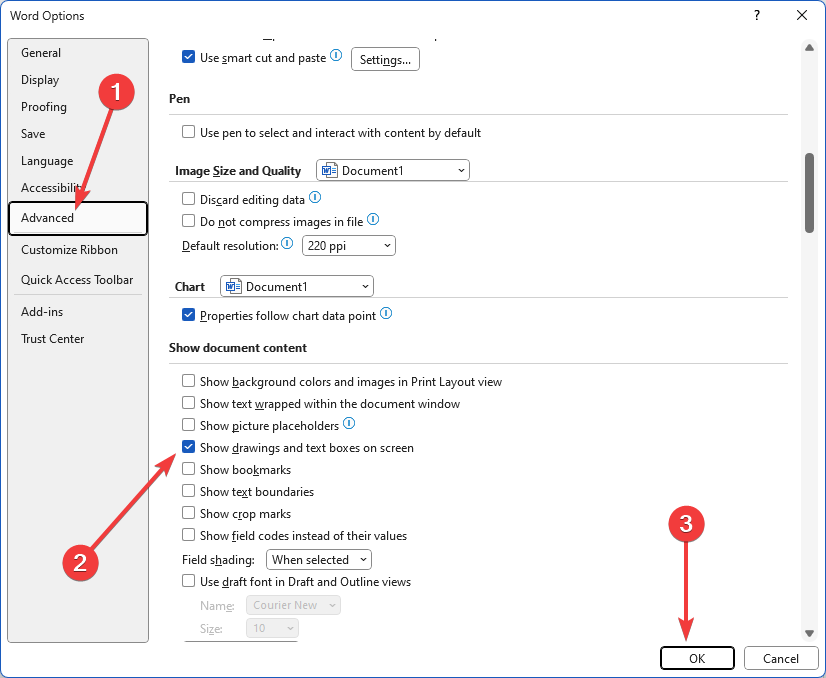
2. אפשר הדפס ציורים שנוצרו ב-Word
- לחץ על קוֹבֶץ בפינה השמאלית העליונה.

- בחר את אפשרויות תפריט בחלונית השמאלית התחתונה.

- לחץ על לְהַצִיג אפשרות, מתחת ל- אפשרויות הדפסה סעיף, סמן הדפס ציורים שנוצרו בוורד, ואז הכה בסדר.
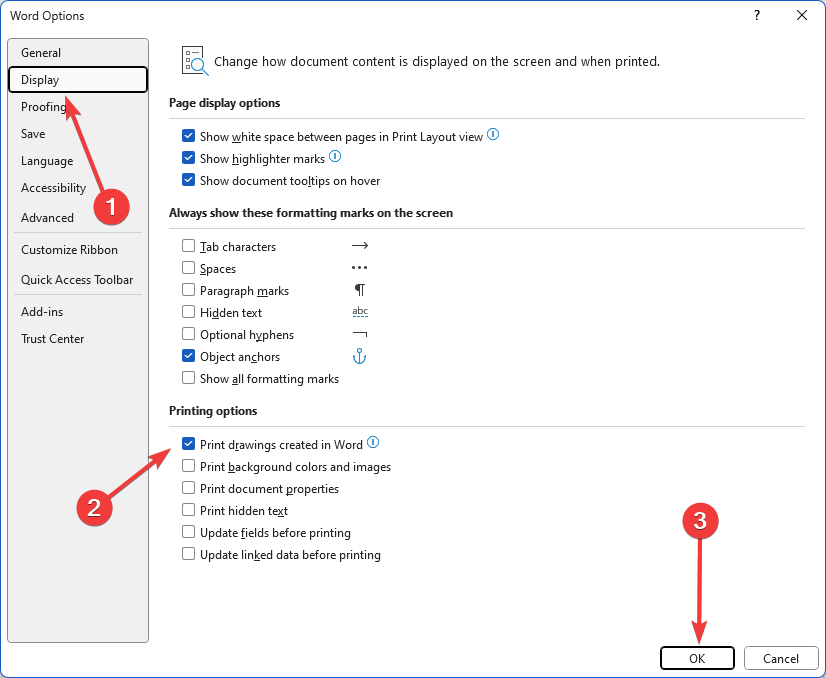
- לבסוף, ודא אם הבעיה של Microsoft Word לא להציג תמונות נפתרה.
- סימניה לא מוגדרת שגיאה ב-Microsoft Word [תיקון]
- מתזמן המשימות של Windows נכשל בהפעלת הפעולה
- כיצד אוכל לתקן את קוד השגיאה של Paramount 3005 בקלות?
3. הפעל השתמש באיכות טיוטה
- לחץ על קוֹבֶץ בפינה השמאלית העליונה.

- בחר את אפשרויות תפריט בחלונית השמאלית התחתונה.

- בחלונית השמאלית, לחץ מִתקַדֵם; תחת הדפס תפריט, בטל את הסימון השתמש באיכות טיוטה, ואז לחץ בסדר.
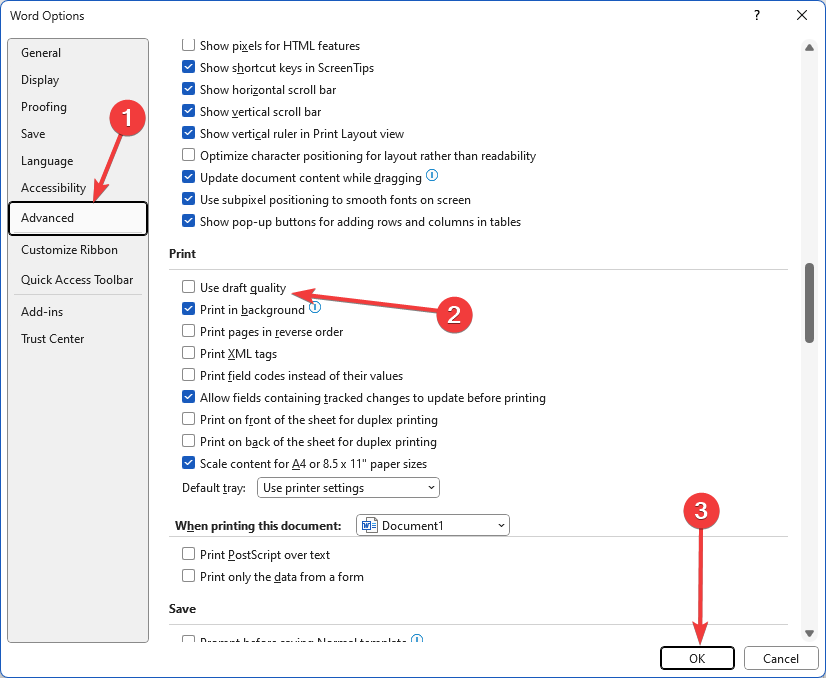
4. השבת את אפשרויות מצייני המיקום של תמונה
האפשרות מצייני מיקום של תמונה משפיעה על תמונות ואובייקטים רק בעת שימוש באפשרות בהתאם לטקסט בכל התצוגות מלבד קריאת מסך מלא.
- לחץ על קוֹבֶץ בפינה השמאלית העליונה.

- בחר את אפשרויות תפריט בחלונית השמאלית התחתונה.

- בחלונית השמאלית, לחץ מִתקַדֵם; תחת הצג תוכן מסמך תפריט, בטל את הסימון הצג מצייני מיקום של תמונה, ואז לחץ בסדר.
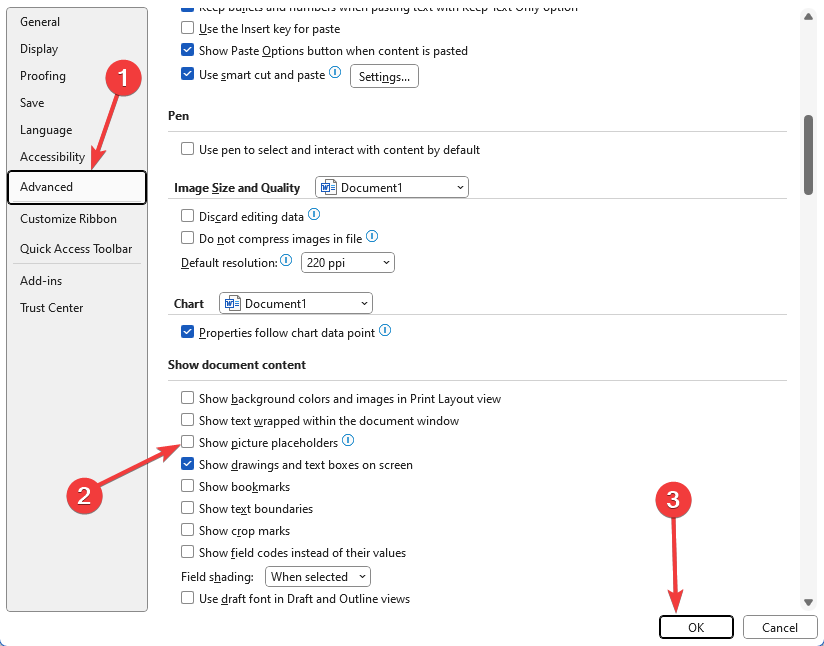
- לבסוף, ודא אם הבעיה שבה Microsoft Word אינו מציג תמונות נפתרה.
אם הבעיה נמשכת, ייתכן שאתה מתמודד עם בעיית חומרה וייתכן שתצטרך להחליף את הכרטיס הגרפי שלך. ייתכן שחלק מהמשתמשים ירצו לנסות המאפשר האצת חומרה. עם זאת, זו הזדמנות ארוכה.
עם זאת, אנו אופטימיים שאם קראת עד כאן היית אמור לתקן בהצלחה את השגיאה בהצגת התמונה ב-Microsoft Word.
אנא פנה אלינו בקטע התגובות וספר לנו אילו פתרונות עבדו עבורך.
עדיין נתקלים בבעיות?
ממומן
אם ההצעות לעיל לא פתרו את הבעיה שלך, המחשב שלך עלול להיתקל בבעיות קשות יותר של Windows. אנו מציעים לבחור בפתרון הכל-באחד כמו Fortect לתקן בעיות ביעילות. לאחר ההתקנה, פשוט לחץ על הצג ותקן לחצן ולאחר מכן לחץ התחל תיקון.


